电镜照片的裁剪和拼接
电镜图像处理 IPP

电镜图像由于成像方式特殊性,很难采用一般方法来进行有效分割。
IPP软件强大图像逻辑运算、滤镜工具、分割以及据处理功能,可以测量各种金属和非金属电镜图像,帮助您成为电镜图像处理专家。
晶粒度分析
自定义伪彩色-电镜图像增强形态学分割工具晶粒度测量-金刚石样品
更多实例
刀痕、刀
颤去除磁性材料晶粒度电镜图像以及网格图结果
统计结果以及数据直方图
平板玻璃晶粒度测量
IMC分析
测量IMC面积比
测量IMC面积比,粒径分级统计
图像拼接
Media Cybernetics, Inc. China Representative Office / Tel:+86.21.33773539 / Email: support_PMQ@。
图像分幅裁剪和拼接处理
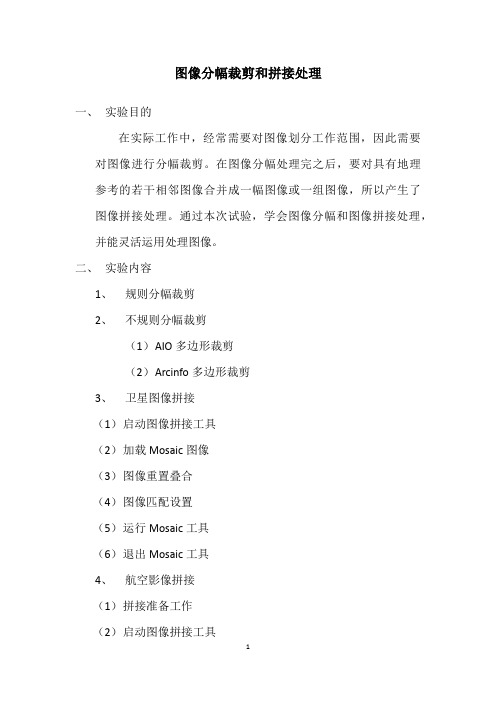
图像分幅裁剪和拼接处理一、实验目的在实际工作中,经常需要对图像划分工作范围,因此需要对图像进行分幅裁剪。
在图像分幅处理完之后,要对具有地理参考的若干相邻图像合并成一幅图像或一组图像,所以产生了图像拼接处理。
通过本次试验,学会图像分幅和图像拼接处理,并能灵活运用处理图像。
二、实验内容1、规则分幅裁剪2、不规则分幅裁剪(1)A IO多边形裁剪(2)A rcinfo多边形裁剪3、卫星图像拼接(1)启动图像拼接工具(2)加载Mosaic图像(3)图像重置叠合(4)图像匹配设置(5)运行Mosaic工具(6)退出Mosaic工具4、航空影像拼接(1)拼接准备工作(2)启动图像拼接工具(3)设置图像拼接范围(4)加载Mosaic图像(5)确定相交的区域(6)绘制裁切的区域(7)定义输出的图像(8)运行拼接功能(9)退出Mosaic三、实验步骤1、规则分幅裁剪在ERDAS图标面板菜单条单击main/data preparation/subset image命令,打开subset对话框。
在subset对话框中需要设置下列参数:(1)输入文件名称(input file)为lanier.img(2)输出文件名称(output file)为lanier sub.img(3)坐标类型(coordinate type)为file(4)确定裁剪范围(subset definition),在ulx、uly、lrx、lry微调框中分别输入需要的数值(5)输出数据类型(output data type)为unsigned 8 bit(6)输出文件类型(output layer type)为continuous(7)输出统计忽略零值,选中ignore zero in output stats复选框(8)输出像元波段(select layers)为2:5(表示选择2、3、4、5这四个波段)(9)单机OK按钮(关闭subset image对话框,执行图像裁剪)2、不规则分幅裁剪A.AOI多边形裁剪(1)在窗口中打开需要裁减的图像,并应用AOI工具绘制多边形AOI,可以将AOI保存在文件中(*.aoi),也可以暂时不退出窗口,将图像与AOI多边形保存在窗口中。
电镜的图像处理技术

电镜的图像处理技术电子显微镜(简称电镜)是一种高科技装置,可以高精度地观察物质微观结构,它的出现推动了纳米科学、纳米技术的不断发展。
在电镜取得的图像中,图像处理技术可以为我们提供更多的细节信息,让人类更好地认识和利用物质世界,将在此阐述一些常用的图像处理技术。
1、对比度调整调整对比度可以使图像更加清晰,让目标物体的特征更加明显。
电镜的图像通常比较暗淡,如果不进行对比度调整,会很难看清物体的表面结构和内部形态。
为此,我们需要使用图像处理软件,在里面打开电镜图像,通过调节对比度和亮度等参数,使得图像更加明亮、细节更加清晰。
2、去噪电镜图像通常包含噪声,在处理图像前,我们需要把噪声移除,这可以通过各种滤波算法来实现。
常用的去噪算法有中值滤波、高斯滤波、维纳滤波等。
中值滤波将每个像素的值都改为周围像素的中值,具有去除噪声的效果;高斯滤波是一种基于像素点附近值的加权平均值的算法,可以消除高频噪声;维纳滤波可以对加性噪声进行去噪。
3、边缘检测边缘检测是图像处理中的一种常见操作,它可以帮助我们寻找图像中各个物体的边缘。
在电镜图像处理中,边缘检测可以帮助我们更加清晰地观察物体的表面形态和内部结构。
常用的边缘检测算法有Canny算法、Sobel算法、Laplacian算法等。
这些算法都可以在图像中寻找边缘,并将其以线条的形式标记出来,方便我们分析和研究。
4、三维可视化在电镜实验中,我们经常需要观察物体的三维形态,这可以通过三维可视化技术来实现。
在图像处理软件中,我们可以将电镜图像进行三维建模,然后通过旋转、拉伸等操作,让物体的三维形态更加清晰地呈现出来。
此外,还可以使用虚拟现实技术来进行三维可视化,让用户身临其境地观察物体的微观结构。
5、人工智能技术辅助分析随着人工智能技术的不断发展,电镜图像处理也不再局限于传统的方法,人工智能技术在其中扮演越来越重要的角色。
比如,我们可以使用卷积神经网络等深度学习技术来自动识别物体的形态、结构等信息,帮助我们更快速地进行图像分析和处理。
透射电镜超薄切片步骤

1 玻璃刀(glass knife) 與刀口水槽(trough) 製作玻璃刀需於切片當天製作,請於切片當天預留0.5-1 h。
方法步驟:1)首先取一乾淨的玻璃條,粗造面朝下(由玻璃條側面觀之)。
利用製刀機將玻璃條(glass strip) 切割成一英吋大小的正方形,再由對角線(約略偏斜) 切割一裂痕,自兩側及底部加壓使玻璃斷裂為二即成。
理想的刀口應呈現平整均勻,在解剖顯微鏡下無鋸齒狀缺刻(圖1.5.1)。
施加壓力於經鑽石刀劃過的玻璃條時,需慢慢的添加壓力。
當切口出現一半月型的陰影或白影(視觀察角度而定)時,即停止繼續增加壓力,使切口自行持續擴大至斷裂。
經此過程做出的玻璃刀有較佳的品質。
圖1.5.1 玻璃刀的製作(A) LKB700製刀機。
(B) 利用製刀機上的鑽石刀在玻璃條上略做切割。
(C) 旋轉製刀機右側旋鈕,自玻璃條兩側及下方均勻施加壓力,使其斷裂。
(D) 及(E) 每一正方形玻璃條可製作2把玻璃刀,每把刀各自有刀鋒及刀座。
第一把刀的刀鋒恰好緊鄰第二把刀的刀座。
(F) 製作完成的玻璃刀可以在顯微鏡下檢查刀鋒部分,理想的刀鋒應為平滑無缺刻。
整把刀最適合切片的部分為Z區,約佔1/3;S區不用於切片;而E區的使用需視刀鋒的品質而定。
(圖片A-C, E取自生物電子顯微鏡學, 圖片D, F取自Methods of Preparation for ElectronMicroscopy, An Introduction for the Biomedical Sciences)2)將銀膠帶的一端貼於刀口下方並與底部平行後,另一端圍繞成一平滑的弧形貼於另一側,圈出一船型水槽。
過程中勿用手接觸用以形成水槽,帶有黏性的膠帶面,以免將手上的油脂黏於其上(圖1.5.2 A-B)。
3)以刀片沿玻璃將多餘的膠帶切除,然後於水槽下緣與玻璃刀接觸面以蠟或指甲油封合,避免水滲漏(圖1.5.2 C),待乾燥後即可使用。
圖1.5.2 刀口水槽的製(圖片取自生物電子顯微鏡學)2、樣品塊修整(trimming)包埋完成後的樣品塊須先經過修整,將樣品塊尖端修整成適當的大小及形狀,並將要觀察的部份露出。
电镜超薄切片课件PPT
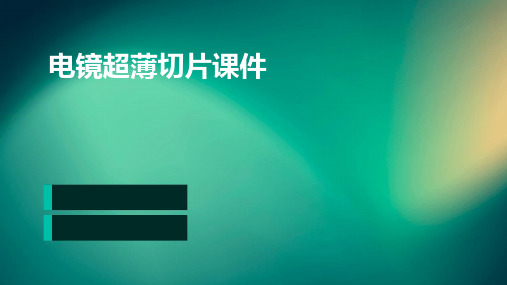
与常规切片技术的比较
切片厚度
电镜超薄切片技术使用的切片厚度通常在50-100纳米之间, 远小于常规切片技术的切片厚度,能够更好地保留细胞和组 织的细微结构。
观察效果
由于超薄切片的厚度极薄,电镜下观察时能够获得更高的分 辨率和更清晰的图像,更准确地反映细胞和组织的形态。
与其他电镜技术的比较
透射电镜与扫描电镜
发展高效的数据处理和分析方法,应 对海量数据带来的挑战,挖掘更多有 价值的信息。
THANKS FOR WATCHING
感谢您的观看
应用领域
01
02
03
04
生物学
研究细胞、组织、器官的超微 结构和功能,如细胞器、细胞
膜、染色体等。
医学
诊断疾病、研究病变组织、药 物作用机制等。
材料科学
研究材料的微观结构和性能, 如金属、陶瓷、高分子业、食品科学等 。
02 电镜超薄切片制备流程
样品选择与处理
样品选择
选择合适的电镜型号
根据实验需求,选择具有高分 辨率和高成像质量的电镜型号
,如透射电镜或扫描电镜。
操作电镜前的准备
确保电镜处于良好的工作状态 ,检查真空度、电源和控制系 统是否正常。
样品制备
将超薄切片置于电镜载网上, 调整位置,确保切片平整且不 与载网接触。
观察与成像参数设置
根据样品特性,调整加速电压 、工作距离、物镜光圈等参数
,以获得最佳成像效果。
图像的获取与处理
1 2
图像获取
通过电镜的摄像系统或数字成像系统获取切片图 像。
图像处理
对获取的图像进行对比度、亮度调整,以及伪彩 色标记等处理,以增强图像的可视化效果。
3
图像保存与输出
实验2 图像的拼接和裁剪
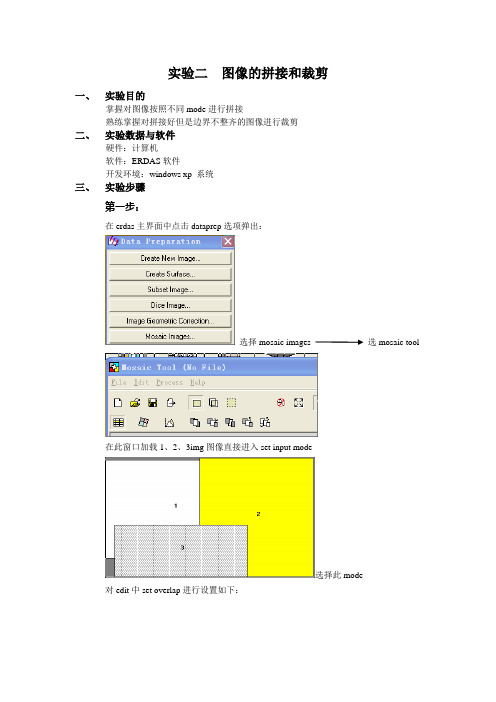
实验二图像的拼接和裁剪一、实验目的掌握对图像按照不同mode进行拼接熟练掌握对拼接好但是边界不整齐的图像进行裁剪二、实验数据与软件硬件:计算机软件:ERDAS软件开发环境:windows xp 系统三、实验步骤第一步:在erdas主界面中点击dataprep选项弹出:选择mosaic images 选mosaic tool在此窗口加载1、2、3img图像直接进入set input mode选择此mode 对edit中set overlap进行设置如下:并对color corrections 中设置为(use.histogram matching)至此对拼接的设置完成,Process preview mosaic 后直接保存为拼接1:在view#中打开拼接1:由于拼接的图像边界不是规则的,故进行第二步的裁剪第二步:打开第一步中拼接好的图像(拼接1),并在AOI下拉框中选择tools自动弹出工具,选择矩形裁剪框,任意调整想要裁剪的区域如下:接下来,把此视图保存为.aoi文件步骤为:file save 保存为c.aoi 回到erdas 主界面选择Dataprep 选subset然后引进拼接好的图,新建裁剪3点击AOI导入c.aoi文件进行最后的裁剪图像生成:单击OK后等候片刻,就会在存储路径下生成裁剪3.img,,并在view#中打开图像显示如下:四、实验结果与分析1、对比裁剪预览可知室所裁剪的结果2、拼接三幅图像可以采样不同的六种mode ,然后得到的拼接图像也不相同,比较后选择本实验的这种mode最佳3、可能室软件源或者安装等的问题出现有些功能和属性设置在本实验中问能按要求设置,如:在拼接未能找(edit下的overlap areas),但是设置了color corrections中use.histogram matching也能实现拼接。
电镜照片处理

尺寸: 1024 1024 格式: JPEG图像 颜色: 灰度
1பைடு நூலகம்
电镜照片的规范化处理
规范化处理要求
图像分辨率: 图像尺寸: 标尺形式: 标尺文字: 图像颜色: 输出文件: 300 dpi 7 cm宽 5.5 cm高 12磅纯白或纯黑直线 14磅 Arial ( (Symbol) y ) 灰度 JPEG图像文件, 品质10
电镜照片的规范化处理
6
IV类 (HRTEM) 照片处理
① 拷贝粘贴原始比例尺到照片中部 ② 分辨率改为360 dpi (尽量多保留信息) 此时图像尺寸为 7.227.22 cm ③ 垂直翻转图像, 使右下角为非特征区 ④ 更改画布大小为宽 7.0 7 0 cm (左右被裁剪) ⑤ 图像上部裁剪约1 cm, 使特征区位于中部 ⑥ 更改画布大小为高 5.5 cm (上下被裁剪) ⑦ 画标尺、尺寸文字, 并移到右下角 ⑧ 调整图像对比度 ⑨ 文件输出 360 dpi PSD: 用于以后再次编辑 300 dpi JPG: 用于Word文档打印 120 dpi JPD: 用于ppt 文档显示
电镜照片的规范化处理
7
扫描电镜原始照片特征
类型-I 类型-II
尺寸: 1280 960 格式: TIFF图像 颜色: 索引
尺寸: 712 484 格式: TIFF图像 颜色: 灰度
0
电镜照片的规范化处理
透射扫描电镜原始照片特征
类型-III 类型-IV
尺寸: 1053 758 格式: JPEG图像 颜色: 灰度
电镜照片的规范化处理
2
I类 (SEM) 照片处理
① 图像模式改为 “灰度” ② 选择包含比例尺的区域, 拷贝并粘贴到照片中部 ③ 裁剪去掉图像下部说明 (剩余部分图像尺寸为: 1280 869) ④ 更改 “图像大小”将高度 定为 5.5 cm (须选定 “约束比例”) ⑤ 更改 “画布大小” 将宽度 定为 7.0 cm
图像分幅裁剪和拼接
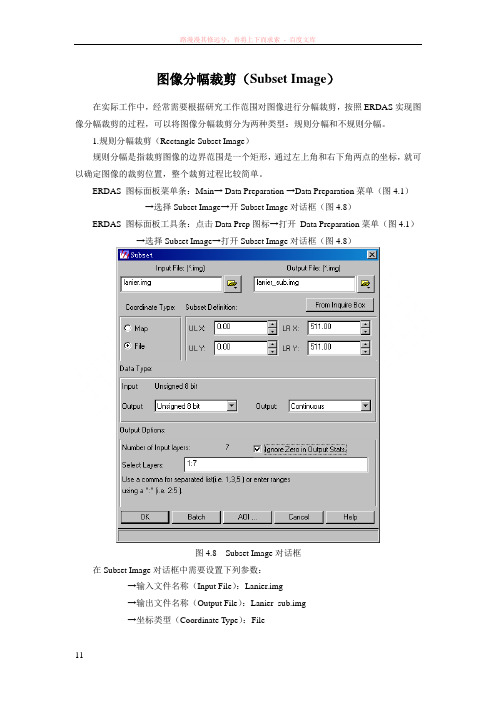
图像分幅裁剪(Subset Image)在实际工作中,经常需要根据研究工作范围对图像进行分幅裁剪,按照ERDAS实现图像分幅裁剪的过程,可以将图像分幅裁剪分为两种类型:规则分幅和不规则分幅。
1.规则分幅裁剪(Rectangle Subset Image)规则分幅是指裁剪图像的边界范围是一个矩形,通过左上角和右下角两点的坐标,就可以确定图像的裁剪位置,整个裁剪过程比较简单。
ERDAS 图标面板菜单条:Main→ Data Preparation →Data Preparation菜单(图4.1)→选择Subset Image→开Subset Image对话框(图4.8)ERDAS 图标面板工具条:点击Data Prep图标→打开Data Preparation菜单(图4.1)→选择Subset Image→打开Subset Image对话框(图4.8)图4.8 Subset Image对话框在Subset Image对话框中需要设置下列参数:→输入文件名称(Input File):Lanier.img→输出文件名称(Output File):Lanier_sub.img→坐标类型(Coordinate Type):File→裁剪范围(Subset Definition):输入ULX、UL Y、LRX、LRY→输出数据类型(Output Data Type):Unsigned 8 bit→输出统计忽略零值:Ignore Zero in Output Stats→输出像元波段(Select Layers):1:7(表示选择从第一波段到第七波段)4,3,2(表示选择4,3,2四个波段)→OK(关闭Subset Image对话框,执行图像裁剪)说明:①在上述图像裁剪过程中,裁剪范围是通过直接输入左上角坐标和右下角坐标定义的。
此外,还可以通过两种方式定义裁剪范围:其一是应用查询框(Inquire Box),然后在Subset Image对话框中选择From Inquire Box功能;其二是应用AOI,然后在Subset Image 对话框中选择AOI功能,打开AOI对话框,并确定AOI区域来自图像视窗即可。
- 1、下载文档前请自行甄别文档内容的完整性,平台不提供额外的编辑、内容补充、找答案等附加服务。
- 2、"仅部分预览"的文档,不可在线预览部分如存在完整性等问题,可反馈申请退款(可完整预览的文档不适用该条件!)。
- 3、如文档侵犯您的权益,请联系客服反馈,我们会尽快为您处理(人工客服工作时间:9:00-18:30)。
电镜照片的裁剪和拼接
对于拍摄效果理想的电镜照片,只需要通过简单的裁剪和拼接,就可以完成。
但是在实际操作过程中,往往存在这样的问题,电镜照片下方有一个标注栏,在标注栏中可以记录标尺、工作距离、加速电压等电镜拍摄条件,在制作插图过程中,往往需要将电镜图片缩小,将几张具有对比效果的图片拼接在一张插图中,此时数据栏中的字体会变得很小,标尺也会看不清楚。
因此,在制作用于发表的插图过程中往往需要将电镜照片下方的数据栏剪切掉,再重新制作一条标尺,并进行标记。
对于单张照片的裁剪、修改电镜图片的大小及重新调整照片明暗对比度的工作需要用Photoshop软件(简称PS)来完成,而将图片拼接在一起,重新画标尺和标注文字的工作需要Illustrator软件(简称AI)来完成。
一、收集合格整理素材
将一张插图中计划用到的所有电镜照片全部复制下来,建立一个新的文件夹,最好给每一张照片一个文件名,以后文件名最好不要更改,因为AI软件和PS软件中的图片是链接关系,防止在拼接图片过程中出现的链接图片无法识别。
二、用Photoshop裁剪出大小完全一致的图片
1、按照图片标尺长度绘制一个矩形框
当扫描电镜图片被缩小后,标尺经常会看不清楚。
因此可以先根据标尺长度绘制一个等长的矩形框,以便图像拼接后根据该矩形框重新画一条标尺。
具体操作步骤如下:
①用Photoshop CS5软件打开需要操作的图片。
②将索引格式的电镜图片转变成RGB颜色格式的文件(执行“图像——模式——RGB颜色”命令)。
③按照原标尺大小画一个相同长度的矩形框,并填色。
具体方法如下,新建一个图层,用缩放工具拖拽图片,将标尺区域放大,在新建图层中用矩形选择工具按照标尺长度画一个等长的矩形框,用吸管工具在色板上任意吸取一个颜色,按下Alt+Delelte键,将矩形框填充上颜色。
按下Ctrl+D键取消选框。
将矩形框移动到图片中任意区域,裁剪时不会受到影响即可。
双击抓手工具,将图片放到合适屏幕大小。
2、裁剪图片
为了得到一幅较为美观的插图,插图中每一张照片的大小应当保持一致,且倍数不变,可以通过固定比例裁剪或固定大小裁剪来实现。
(1)固定比例裁剪。
单击矩形选择工具,在样式下拉列表中选择“固定比例”,输入宽度和高度比例,如将图片比例固定为4:3,。
用鼠标左键在图片上拖动,选择区域,之后单击菜单栏中“图像——裁剪”命令,之后按下Ctrl+D键取消选框。
(2)固定大小裁剪。
如果是具有对比效果的图片,那么裁剪区域的大小也必须完全一样,此时,需要将裁剪区域大小固定。
①单击矩形选择工具,选取第一幅图片的被裁剪区域,此时样式可以用“正常”也可以“固定比例”。
②选择好被裁剪区域后,执行“图像——裁剪”命令。
③执行“图像——图像大小”命令,在“图像大小”对话框中查看被裁剪区域的
大小,如。
④用Photoshop软件打开第二幅图片,单击矩形选择工具,在“样式”下拉列表中选择“固定大小”,输入图像大小值,如
,选择被裁减区域,执行“图像——裁剪”命令即可。
3、固定图片大小
裁剪出图片后,执行“图像——图像大小”命令,在“图像大小”对话框中,定义文档大小,如下图。
注意:此时“重定图像像素”的选框一定不能被选中,否则图像像素会发生变化。
Photoshop CS5图像大小面板
4、存储图片
图片存为PSD格式即可,方便后续操作。
三、用Illustrator CS5软件拼接图片
用Photoshop CS5裁剪出几张完全相同大小的图片后,运用Illustrator CS5
软件将图片拼接在一张画板上。
1、打开Illustrator CS5软件。
2、执行“文件——新建”命令,新建一个画板。
3、执行“文件——置入”命令,选择要置入的图片,将裁剪好的图片依次置入Illustrator CS5中。
注意:置入对话框中“链接”的选项要被选中,这样可以将置入的原文件与AI中用于拼接文件链接起来,方便后续操作。
4、用选择工具移动图片,执行“窗口——对齐”命令,打开“对齐”对话框,
,用选择工具选中图片,执行对齐命令。
操作完
成后将该图层锁定。
图未对齐之前的图片
顶部对齐之后的效果
*对齐面板介绍:“对齐”面板中“对齐对象”选项组中包含6个对齐命令按钮:”“水平左对齐”、“水平居中对齐”、“水平右对齐”、“垂直顶对齐”、“垂直居中对齐”、“垂直底对齐”。
选取要对齐的对象,单击“对齐”面板中“对齐对象”选项组的对齐命令按钮,所有选取的对象互相对齐。
注意:运用移动工具拖动图片过程中,两张图片边界恰好重合时,会显示一条绿色线,这样方便知道图片的重叠情况。
5、用直线工具在图片之间画一条直线,作为图片之间的分界线
(1)新建一个图层,在新建图层中单击直线工具,按住shift键,用直线工具在两幅图片中间画一条直线。
注意:使用直线工具时,按住shift键,可以得到一条水平、垂直或45°的直线。
(2)更改线条宽度和颜色:
用选择工具选中画好的线条,在属性栏中选择“描边”的下拉列表中选择2pt 或0.5mm(更改描边单位为mm的方法:单击编辑——首选项——单位——描
边——mm)。
左下方工具栏中选择“描边工具”,用“吸管工具”在右侧色板上吸取白色。
这样画好的直线就在图片间形成一条白色分割线。
将此图层命名为边界线,并将此图层锁定。
注意:“填色和描边”工具下方有三个选项,分别为颜色、渐变和无。
在对线段填色过程中“填色”要选择无,而将描边填充颜色。
6、在图片中输入ABCD等字符
(1)新建一个图层,点击文字工具,输入A,退回到选择工具,将字母“A”选中,在选项栏中“字符”选项中调整字符格式,如。
(2)完成一个字符后,按住Alt键,用选择工具拖动字符就可以进行复制,然后用文字工具将字母“A”改成“B、C、D”等字符即可,字符格式不变。
(3)用选择工具将写好的字符拖放到合适的位置,并对齐即可。
(4)将此图层命名为字符,并将其锁定。
注意:文章中所有的图标尽量用相同字体。
*Illustrator CS5中的格式刷功能:
如果标记的ABCD等字符格式等完全不同,需要调成相同的,需要先选中所有要更改的字符,单击吸管工具,在正确格式的字符上吸取即可。
7、重画标尺
新建一个图层,用放大工具将标尺部位放大,单击直线工具,按下shift 键,按照标尺长度画一条完全等长的水平直线,在标尺上方输入标尺长度,并将其移动到合适的位置。
用Photoshop CS5软件打开被链接的图片,在图片中将标尺删除,并且保存此文件。
此时Illustrator CS5中就会跳出一个对话框,
单击“是”即可,此时原本在Photoshop中画的矩形框就会消失,只留下Illustrator 中新画的标尺。
这也是在操作过程中将Photoshop中修改的文件与Illustrator链接的最大益处。
将该图层命名为“标尺”,并锁定。
8、更改画板大小
单击画板工具,图像上会出现一个画板的定界框,
用定界框外的控制点调整画板大小,
此时,如果有画在画板以外的直线,不用处理,只需在保存的时候保存画板即可。
9、保存文件
(1)保存AI格式的文件
执行“文件——存储为”命令,在“存储为”对话框选择AI格式文件,单击“保存”即可。
(2)导出Tiff格式的文件
执行“文件——导出”命令,此时弹出“导出”对话框,
在保存类型下拉列表框中选择Tiff格式,(此时勾中下方使用画板)——保存,此时弹出“Tiff选项”对话框。
在颜色模式(处理和保存的时候保存RGB格式。
如果需要时可以改成CMYK
等)——选择分辨率,一般电镜照片用400dpi即可。
LZW选中,嵌入ICC配置文件不选。
确定即可。
提示:LZW是一种无损压缩技术,它能被TIFF、PDF、GIF、PostScript语言文件格式所支持,在压缩包含大面积单色图像时最为有用。
